Любого пользователя интернета интересует важный вопрос – как сделать свое пребывание в сети наиболее комфортным, и как оптимизировать работу своего компьютера наилучшим образом, чтобы работа в интернете была приятной и безопасной. Важный фактор безопасности при работе с интернет-сайтами – это своевременное удаление журнала посещений в браузере. Процедура удаления истории посещений довольно проста, она способствует сохранению ваших приватных данных и, что немаловажно, ускоряет процесс загрузки браузера и освобождает место на жестком диске вашего компьютера. Рассмотрим способы удаления посещений в наиболее популярных и часто используемых браузерах. 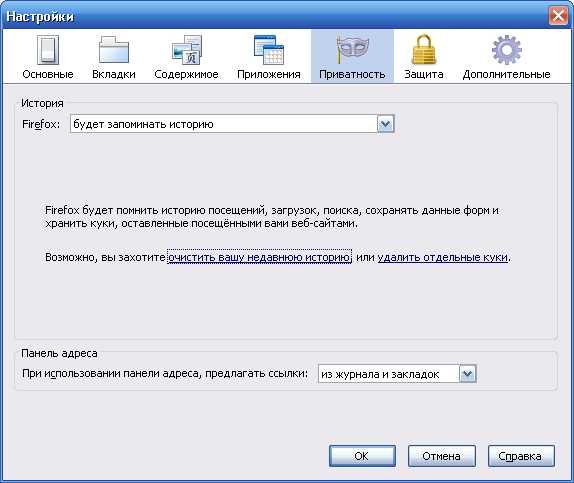
 Вам будет интересно:Как узнать, какая программа использует трафик
Вам будет интересно:Как узнать, какая программа использует трафик
Вопрос «как поменять логин и пароль интернета в ноутбуке ?» - 1 ответ
Инструкция
Internet Explorer
Для начала откройте вкладку «Сервис» на панели меню, и выберите раздел «Свойства обозревателя».
В разделе откроется несколько различных вкладок – вам потребуется вкладка «Общие». Для очистки истории посещений выберите пункт «Очистить» в разделе «Журнал».
Кроме того, ускорить работу компьютера и очистить место на винчестере вам поможет кнопка «Удалить файлы», которую вы найдете во вкладке «Временные файлы интернета».
Все, что от вас потребуется – это нажать «ОК» на запрос удаления содержимого – и ваш журнал будет очищен.
Mozilla Firefox
Откройте в верхней панели браузера вкладку «Инструменты» - здесь вам понадобится пункт «Настройки».
В разделе «Настройки» выберите вкладку «Приватность» - здесь вы сможете настроить хранение истории посещений. Нажмите на надпись «Очистить недавнюю историю», а затем выберите подходящий вариант удаления – Firefox дает возможность удалить историю посещений за последний час или день, а также вы можете полностью ликвидировать информацию о посещенных сайтах. Нажмите кнопку «Очистить сейчас» - и процесс будет завершен.
Opera
В наиболее новых версиях данного браузера может не отображаться панель меню. Если у вас именно такая версия, то для начала выберите в углу браузера пункт «Показывать меню», а затем продолжите очистку истории посещений.
Откройте вкладку «Инструменты», а в ней – «Общие настройки».
Затем, вам потребуется вкладка «Расширенные», в которой можно настроить хранение истории посещений. Выберите пункты «Очистить», и задача будет выполнена.
Google Chrome
Чтобы увидеть разделы меню в этом браузере, найдите в верхнем углу окна иконку в виде гаечного ключа и нажмите на нее. Затем, откройте раздел «Параметры» и вкладку «Расширенные».
В данной вкладке выберите пункт «Удалить данные о просмотренных страницах», выбрав в меню очистки «Все». После нажатия кнопки удаления история ваших посещенных сайтов будет очищена.
Видео по теме
Источник
